A Kereskedelem modul Gyártáselőkészítés részének fő ablaka, amin két lista található. A felső listában időrendben megtalálhatók a rögzített táskák, melyek különböző feltételekkel szűrhetők, illetve a táskaszám ismeretében gyorsan előkereshetők. Az adott táska minden fontosabb információja, kapcsolódó adata pár kattintással elérhető az infomenü segítségével.
Az alsó lista a bejelentkezett felhasználóhoz köthető feladatokat, problémás, hiányos táskákat tartalmazza.
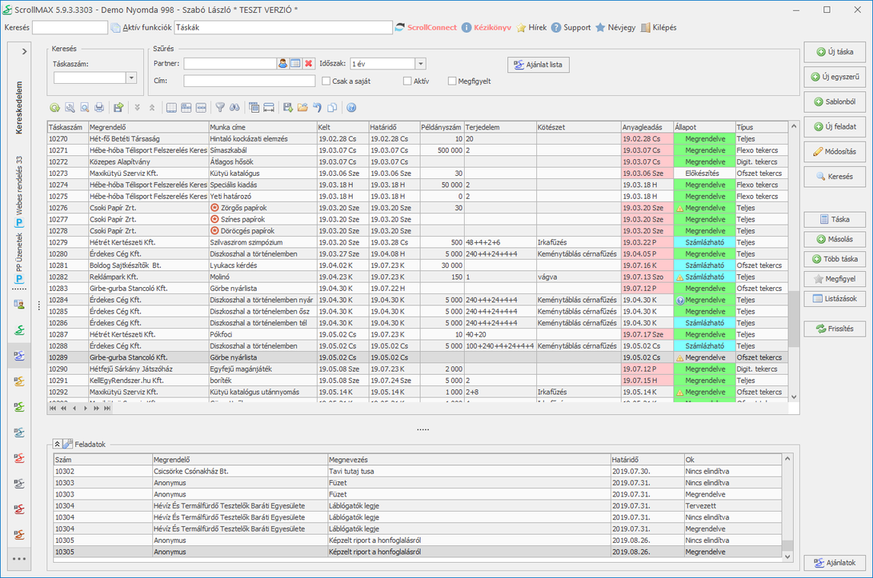
Keresés
Keresés: az ismert táskaszám. Ha a listába a keresett táska be van töltve, akkor rá is áll. Nem kötelező viszont, hogy ez így legyen: ha nincs is betöltve, de létező táskaszámot ad meg, akkor az Enter billentyű megnyomása megnyitja a Táska szerkesztőt.
A Keresés mező lenyíló listája a legutoljára megnyitott táskák számát tartalmazza. Ennek segítségével könnyen vissza tud lépni egy korábbi munkához.
Szűrés
A lista több szempont szerint is szűrhető.
Partner: a megadott szöveggel kezdődő összes partner munkái jelennek meg. Természetesen, minél hosszabb a megadott részlet, annál pontosabb lesz a lekérdezés. Egy konkrét partnert a mező végén lévő gombbal, a Partnertörzsből tud kiválasztani. A törzs használata hasznos, ha
-
nem tudja biztosan, hogy hogyan is rögzítették a céget
-
túl sokat kellene beírni ahhoz, hogy az egyértelműen a kérdéses partnert találja meg.
A gombbal a Saját partnerek lista alapján tud könnyen céget választani.
A mezőben állva az Enter billentyű megnyomásával a program lefuttatja a szűrést, az Esc billentyű megnyomásával újra a teljes listát láthatja.
Cím: a táska címében keres, de a partner szűréstől eltérően, itt nem csak a szöveg eleji egyezések számítanak. Ha például az „alma” szóra keres, akkor a program az „Almafa” mellett a „Dalmata” című megrendelést is megtalálja.
Lehetőség van feltétellel vagy helyettesítő karakterrel való keresésre is:
Szóköz = vagy: Pl. almás pite: ebben az esetben a program megtalál minden olyan címet, amiben szerepel az almás vagy a pite szó, tehát benne lesz a szilvás pite is és az almás palacsinta is.
+ jel = és: Pl. almás+szilvás: itt is mindkét pitét megtalálja a program, de lesz mellette almás és szilvás palacsinta is.
- jel = kizárás: Pl. almás -pite: ekkor minden olyan almás találat megjelenik, ami nem pite.
%, _ (aláhúzás) = a címen belüli kereséshez: Pl. % ás: almás vagy szilvás, de semmiképpen sem epres piték és palacsinták keresésére.
Vegyesen is használhatók: Pl. _almás -pite: minden olyan finomság, ami almás, de nem pite.
" " = ha minden megadott szónak benne kell lenni a címben: Pl. "almás_szilvás": minden, ami almás is és szilvás is egyszerre.
A keresés itt is az Enter billentyűvel indítható és az Esc billentyűvel törölhető.
Időszak: csak a megadott időszakban készült táskákat listázza ki a program. Minél nagyobb ez az időszak, a programnak a lista frissítésénél annál több adatot kell megmozgatnia, ami lassulással járhat. Amennyiben egy táska elkészítési határideje a szűrt időszakra esik, régebbi keltezése ellenére megjelenik a listában. Partnerre vagy címre szűrés közben a beállított intervallumon kívüli táskák is megjelennek.
Csak a saját kapcsoló: a listába csak azok a táskák kerülnek be, amiket vagy a bejelentkezett felhasználó készített, vagy olyan megrendelőnek készültek, amiknek ő a Partnertörzs Kereskedelem lapján beállított kapcsolattartója.
Aktív kapcsoló: csak azok a táskák jelennek meg, amik állapota nyitott típusú. A táska állapotát a listában is kiemelten láthatja: az állapothoz rendelt színű lesz az adott cella.
Megfigyelt kapcsoló: ha egy felhasználónak egy időben sok aktív munkája van és azok több napig, hétig is futnak, előfordulhat, hogy idővel annyira hátrább kerül a listában, hogy a napi munka során nem jelenik meg. A valami miatt mégis fontos munkák ezért a Megfigyel gombbal megjelölhetők, s ezekre a táskákra ezzel a kapcsolóval külön szűrni is lehet.
Feladatok lista
Az alsó táblázatban a bejelentkezett felhasználó táskáival kapcsolatos problémákra, elmaradt feladatokra figyelmeztető lista található. A program felsorolja az aktív táska feladatotokat (külön jelezve a már lejártakat) illetve a Testreszabásnál beállított feltételnek megfelelő táskákat, ami
-
problémás vagy tervezett
-
lejárt problémájuk van
-
lejárt szállítási utasításuk van (azaz késni fog)
-
a Folyamat modulban nem szerepel, nincs még elindítva
-
egy meghatározott állapotú (pl. Számla előkészítés)
A táska feladatokra duplán kattintva a program kilistázza az érintett táskákat. Onnan az adott táska megnyitható, vagy a táska feladattal kapcsolatban pár kattintással egy sablon e-mail is küldhető (pl. termékdíj nyilatkozat megsürgetéséhez).
A bal oldali táblázat a felhasználó aktív Scroll Eseményeit mutatja. Részletes adatokat és további funkciókat dupla kattintással érhet el. (Ha a felhasználónak nincs aktív feladata, akkor a táblázat nem jelenik meg.)
További funkciók
Új táska gomb: a megrendelő kiválasztása után egy teljesen új, üres táskát hoz létre.
Sablonból gomb: az új táskát a már elmentett sablonból hozza létre. Erről többet a Kalkulációs sablonok oldalon tudhat meg.
Feladatból gomb: az új táskát a Scroll Esemény feladata alapján hozza létre.
Módosítás gomb: a listában kiválasztott táskát megnyitja a Táska szerkesztőben. (Ugyanezt éri el, ha a listában duplán kattint a sorra.)
Keresés gomb: a Táskák listázása oldalon sok szempont szerinti tud táskákat keresni, szűrni.
Táska gomb: megnyitja a digitális táskát.
Másolás gomb: a kiválasztott táska alapján hozza létre az új táskát. Erről bővebben a Táska létrehozása másolással oldalon olvashat.
Megfigyel gomb: az adott táskát felveszi a felhasználó megfigyelt táskáinak listájára vagy törli onnan. A megfigyelt táskák külön szűrhetők.
Rendező gomb: külön ablakban megnyitja a Rendezőt, ami az aktív táskákat állapot szerint csoportosítva, egy könnyen áttekinthető felületen listázza.

























































































